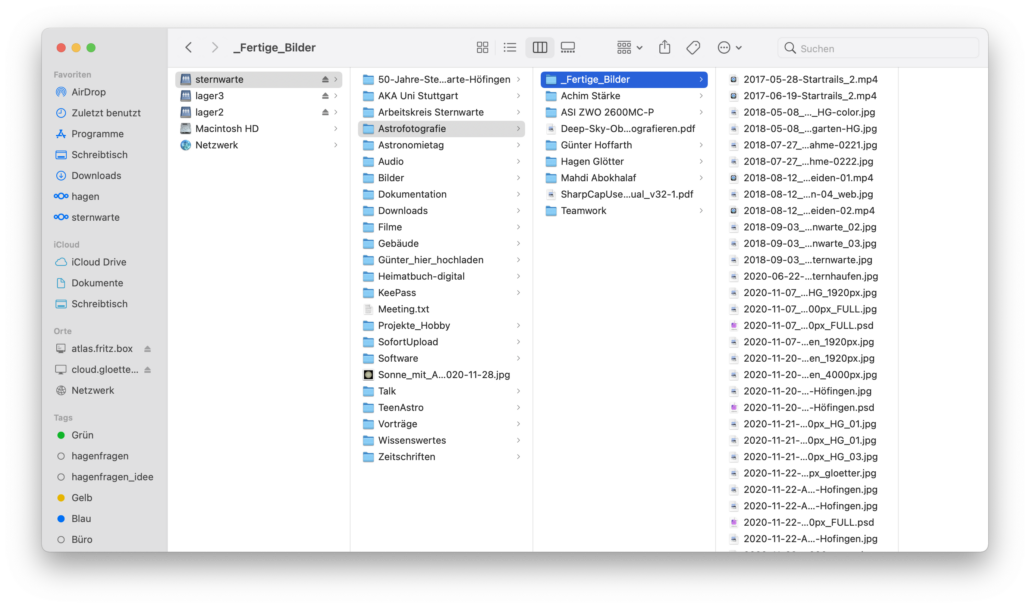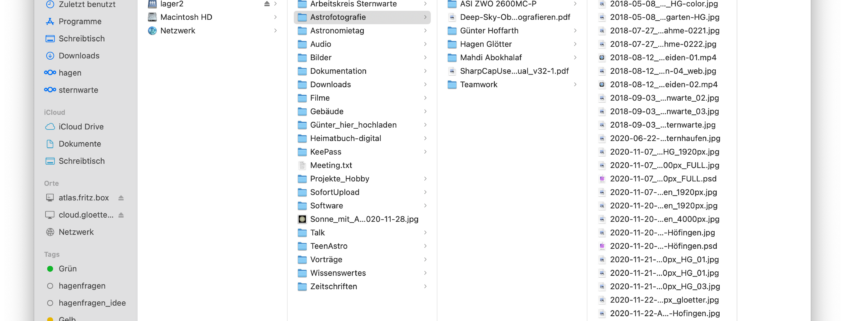
Hallo meine Damen und Herren,
ich habe uns ein Laufwerk in nextCloud eingerichtet.
UPDATE: Bitte diesen Client verwenden: https://nextcloud.com/install/#install-clients
Auf diese Weise können wir alle unsere Daten unabhängig vom Rechner synchron halten und zB. Bilder teilen.
Außerdem können wir das Laufwerk als Transferlaufwerk benutzen.
Kurz: NextCloud ist quasi wie Dropbox nur cooler und ohne von der NSA überwacht zu werden.
Der Schnelleinstieg:
Mit dem Webbrowser
URL: https://cloud.gloetter.net Nutzer: sternwarte Passwort: W5j4sVZnBdUxTVvpsJHt
Der coolere Weg:
Der NextCloud Client:
- NextCloud Client herunterladen für Windows, Mac, Linux, iOS oder Android unter:
https://nextCloud.com/install/#install-clients - Installieren
Server: https://cloud.gloetter.net/
Benutzername: sternwarte
Passwort: W5j4sVZnBdUxTVvpsJHt
–
–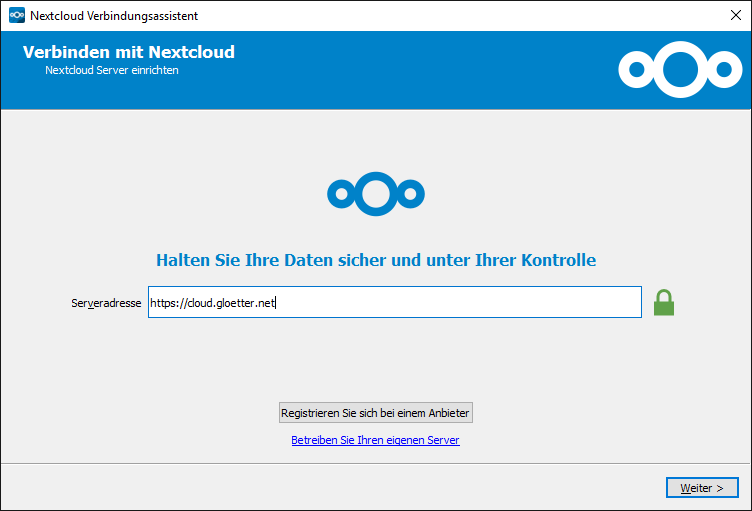
- Mit den Daten von oben anmelden
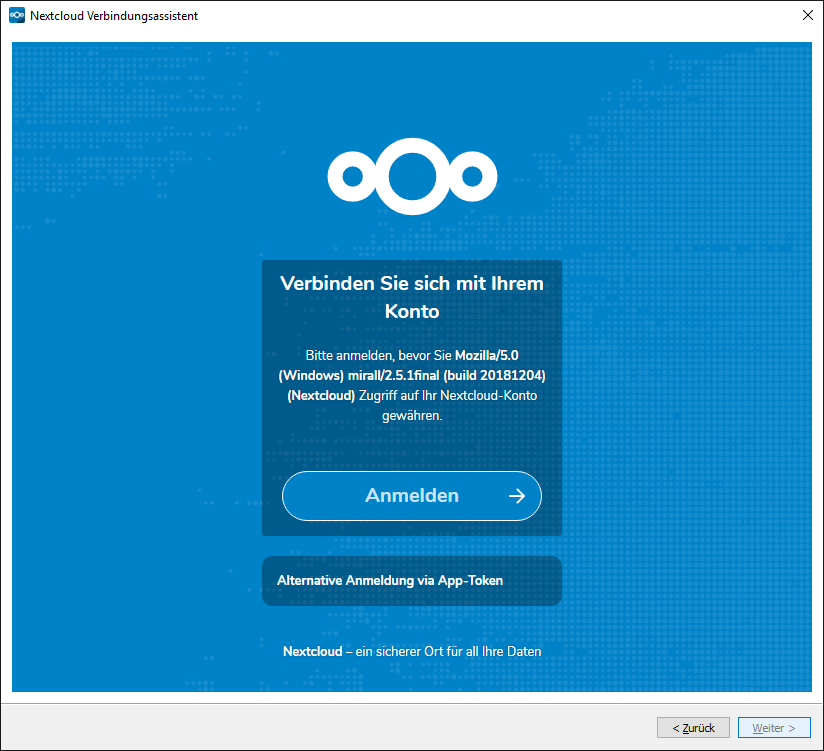
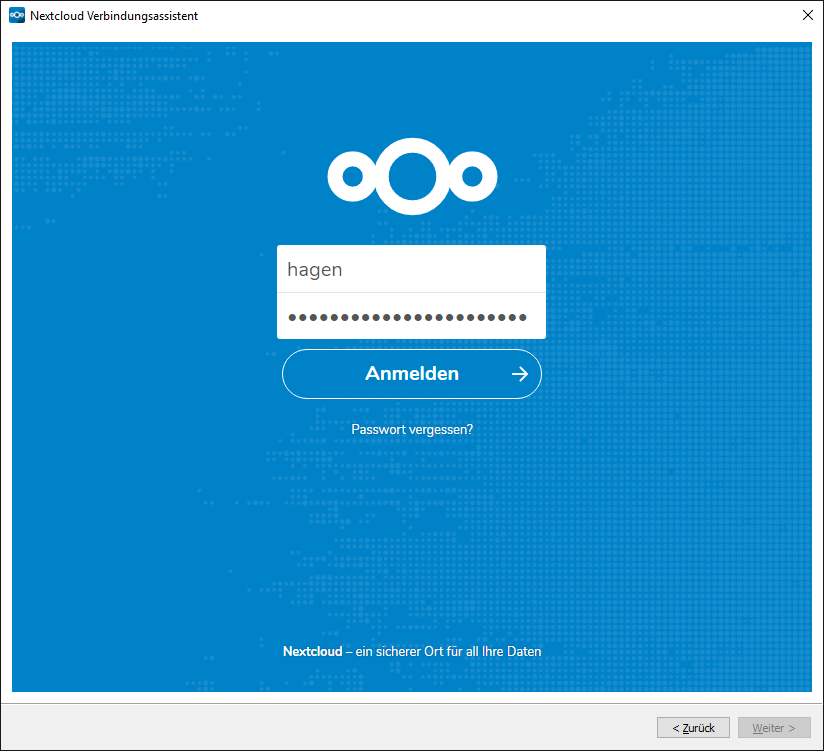
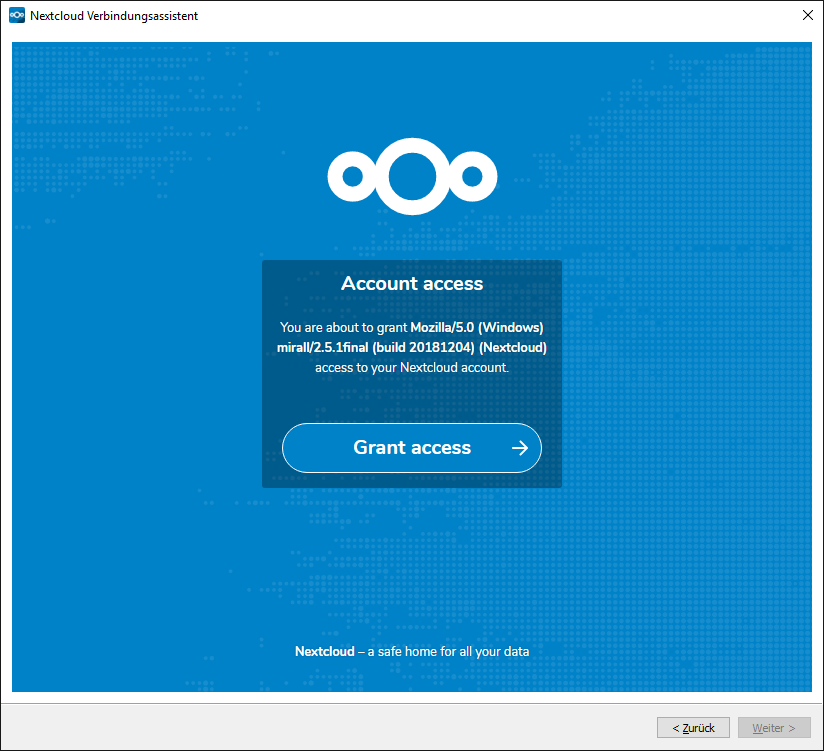
- Festlegen, was und wohin synchronisiert werden soll?
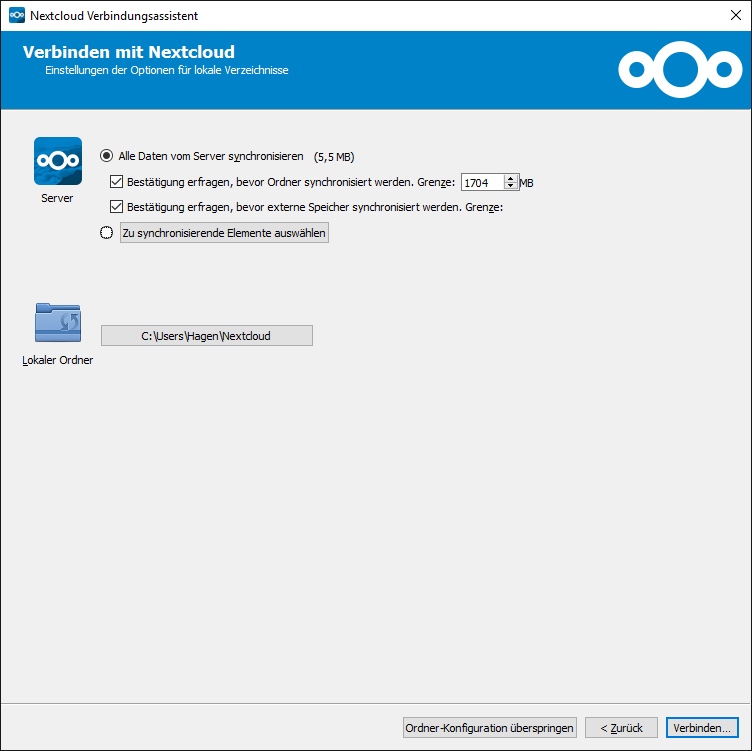
- Ab jetzt werden alle Dateien im Windows Dateisystem automatisch synchronisiert
– - ACHTUNG: Wenn eine Datei in einem synchronisierten Ordner von Dir gelöscht wird, dann wird sie bei uns allen auch gelöscht !!!
Also Vorsicht beim löschen !!
Als Netzlaufwerk:
Die Windows Variante
nextCloud und Windows 10 (was älteres sollte man eh nicht mehr verwenden) können ohne zusätzliche Installationen direkt miteinander reden.
Für eine flüssige Verwendung sollte die Internet-Anbindung aber ziemlich zügig sein.
- WebDav URL in Windows Laufwerk verbinden eintragen
- User und Passwort eintragen
- Nach ca 15 Sekunden ist das Netzlaufwerk verbunden und kann ganz normal über den Explorer bedient werden.
Übrigens gibt es für NextCloud auch Apps für Android und iPhone, damit hat man immer alle Daten immer im Zugriff
Die MacOS Variante
Command + K
Mit Server verbinden
Als Adresse
https://cloud.gloetter.net/remote.php/dav/files/sternwarte/
eingeben.
Fertig, sieht dann so aus.